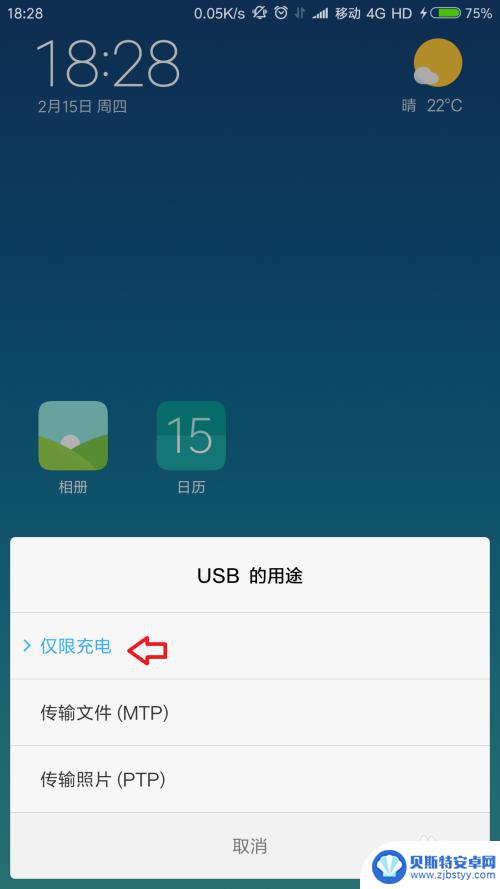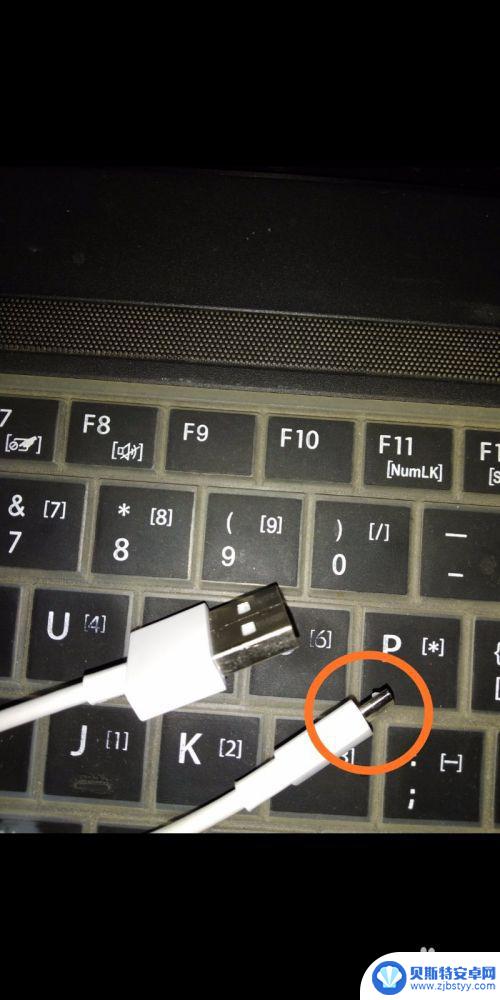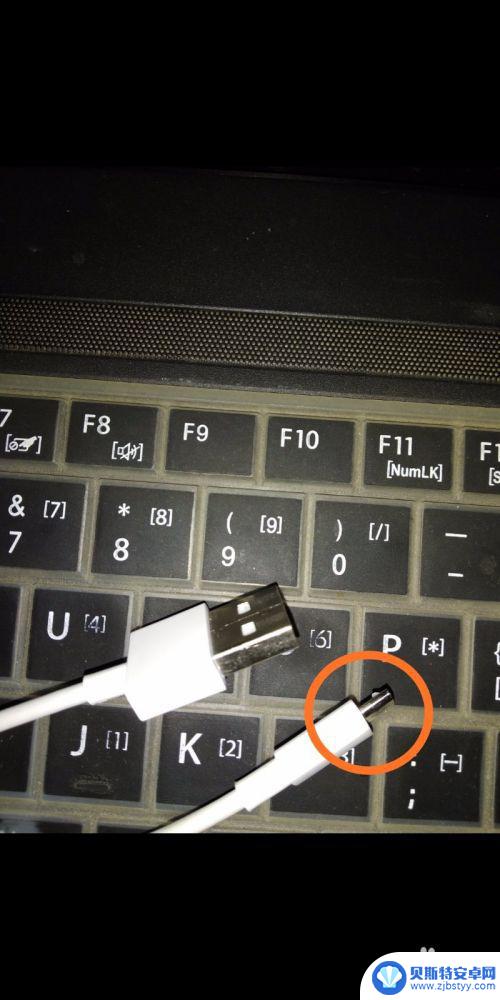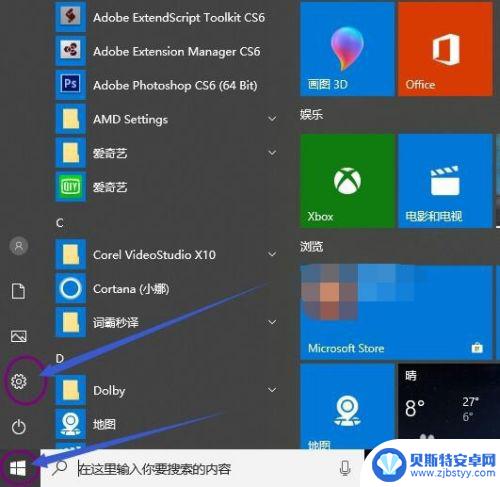手机如何用数据线共享网络给电脑 手机通过USB数据线共享网络给电脑教程
在现代社会中手机已经成为我们生活中不可或缺的一部分,除了通讯功能外,手机还可以通过数据线与电脑进行连接,实现共享网络的功能。通过USB数据线连接手机和电脑,可以让我们在没有Wi-Fi的情况下,依然能够使用网络进行工作或娱乐。接下来我们就来详细介绍手机如何通过数据线共享网络给电脑的方法。
手机通过USB数据线共享网络给电脑教程
具体步骤:
1.【准备工作】
准备手机数据线,插入电脑USB插口前需要对电脑进行杀毒等简单清理。开启杀毒软件,以防对手机安全造成威胁。
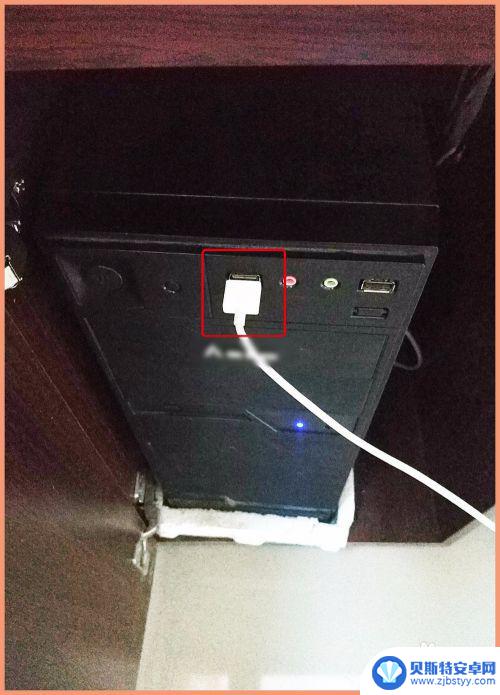
2.【连接电脑】
将手机数据线插到电脑USB插口位置,再打开手机“设置”页进行下一步。
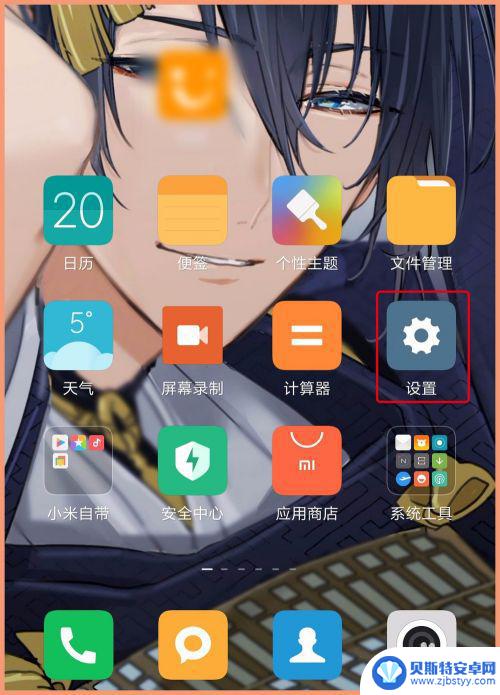
3.【USB网络共享】
在设置页第一项点“更多连接方式”,点“USB网络共享”后面的小按钮挪到另一边,呈现蓝色为打开模式。
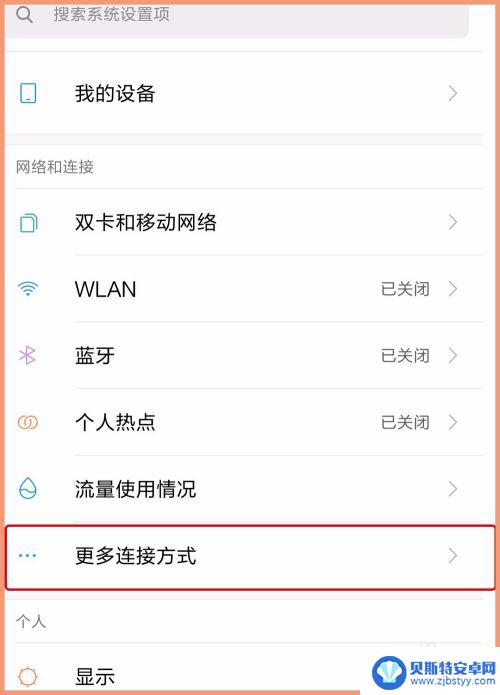
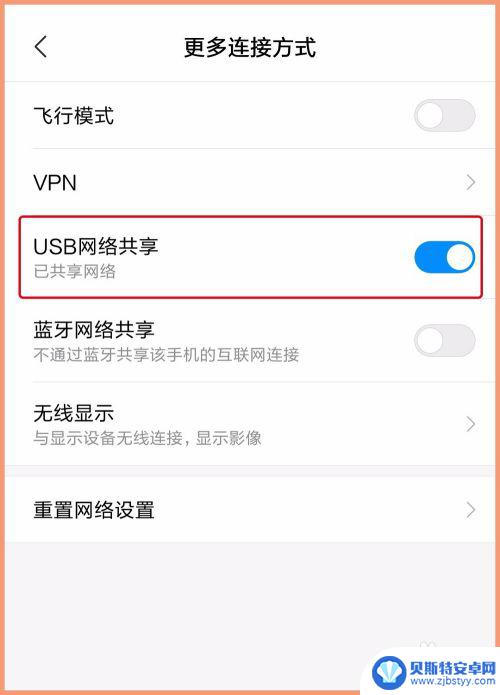
4. 必须是先将数据线插入到USB接口连接电脑,因为若不连接电脑。上一步操作位置“USB网络共享”呈灰色状态,就是不可操作。
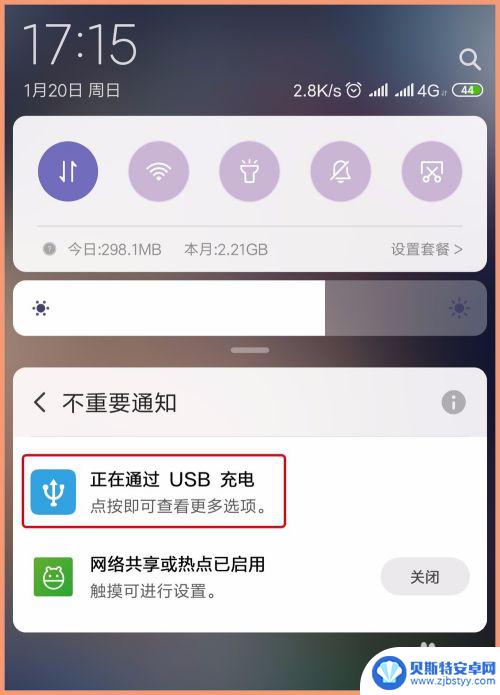
5. 以上所有操作完成后,观察电脑右下角网络图标已经改变,打开网络和共享中心可以看到能够浏览互联网,上网试试。
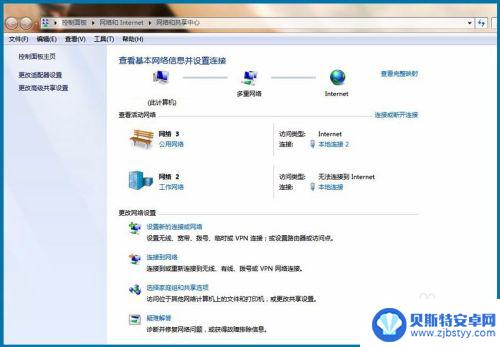
6.【热点连接】
除了使用USB数据连接电脑共享网络之外,还可以使用手机热点。将数据流量共享到电脑,在手机“设置 - 个人热点”里设置自己的热点密码,然后电脑搜索可用WIFI输入对应的密码连接即可。
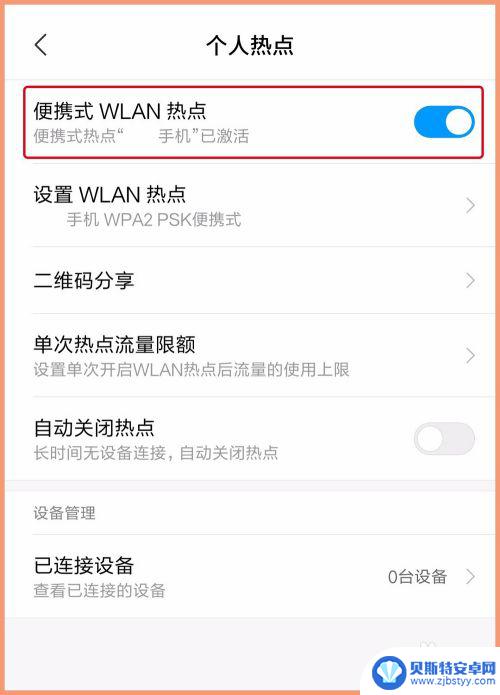
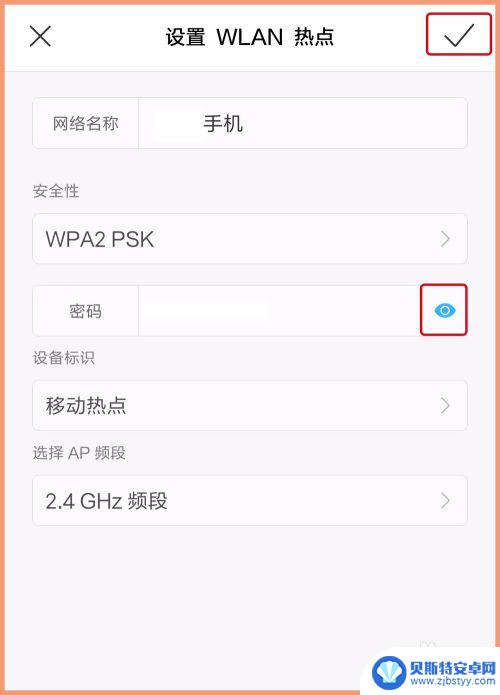
以上是关于如何使用数据线将手机网络共享给电脑的全部内容,如果需要的用户可以根据小编提供的步骤进行操作,希望对大家有所帮助。
相关教程
-
手机数据线连接电脑怎么联网 电脑如何通过手机数据线进行网络连接
当我们需要在电脑上上网或者传输文件时,常常会使用手机数据线来连接电脑和手机,通过手机数据线连接电脑上网的方法有很多种,可以通过USB数据线连接手机和电脑,也可以通过热点共享网络...
-
手机如何共享网络给电脑? 手机通过USB线共享网络给电脑使用方法
在现代社会中,手机不仅仅是用来打电话和发送短信的工具,还具备了许多强大的功能,其中之一就是通过USB线共享网络给电脑使用。这种方法在许多场景下都非常实用,比如当我们的电脑无法连...
-
如何让电脑和手机共享网络 如何通过手机USB共享网络给电脑上网
如今,电脑和手机已成为我们生活中不可或缺的工具,而网络更是我们日常生活中必不可少的一部分,有时我们可能会遇到电脑无法连接网络的情况,尤其是在没有无线网络的环境下。如何让电脑和手...
-
win7共享无线网络给手机 安卓手机与Win7共享文件设置教程
在当今社会,无线网络已经成为我们生活中不可或缺的一部分,而在使用无线网络的过程中,有时我们会遇到一些问题,比如手机无法连接到家庭网络或者需要与电脑共享文件等。幸运的是,对于使用...
-
怎么让手机和电脑共享网络 电脑如何通过蓝牙共享网络给手机
手机和电脑已经成为我们生活中不可或缺的工具,有时我们会遇到一个问题,那就是手机和电脑之间的网络共享。在某些情况下,我们可能需要将电脑的网络通过蓝牙分享给手机,以便在没有Wi-F...
-
华为手机怎么共享网络给别人用 华为手机如何通过USB共享网络
想要让别人使用你的华为手机网络?没问题!华为手机可以通过USB轻松共享网络给其他设备使用,只需简单的设置操作即可实现,无论是在旅途中需要给笔记本电脑或平板设备上网,还是在家中需...
-
手机能否充值etc 手机ETC充值方法
手机已经成为人们日常生活中不可或缺的一部分,随着手机功能的不断升级,手机ETC充值也成为了人们关注的焦点之一。通过手机能否充值ETC,方便快捷地为车辆进行ETC充值已经成为了许...
-
手机编辑完保存的文件在哪能找到呢 手机里怎么找到文档
手机编辑完保存的文件通常会存储在手机的文件管理器中,用户可以通过文件管理器或者各种应用程序的文档或文件选项来查找,在手机上找到文档的方法取决于用户的手机型号和操作系统版本,一般...
-
手机如何查看es文件 手机ES文件浏览器访问电脑共享文件教程
在现代社会手机已经成为人们生活中不可或缺的重要工具之一,而如何在手机上查看ES文件,使用ES文件浏览器访问电脑共享文件,则是许多人经常面临的问题。通过本教程,我们将为大家详细介...
-
手机如何使用表格查找姓名 手机如何快速查找Excel表格中的信息
在日常生活和工作中,我们经常需要查找表格中的特定信息,而手机作为我们随身携带的工具,也可以帮助我们实现这一目的,通过使用手机上的表格应用程序,我们可以快速、方便地查找需要的信息...